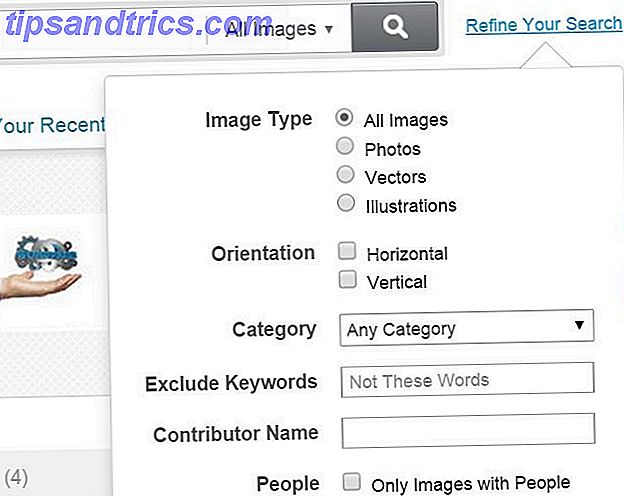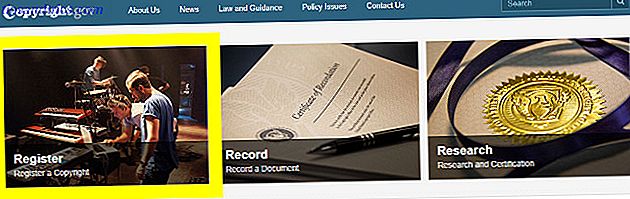¿Te gustaría jugar Pokemon GO sin convertirte en uno de esos zombies que están tropezando en las ciudades de todo el mundo en estos días?
Pokemon GO es una realidad aumentada Realidad aumentada vs. virtual: ¿Cuál es la diferencia? Realidad aumentada frente a realidad virtual: ¿Cuál es la diferencia? Realidad aumentada. Realidad virtual. Realidad mixta ¿Cuáles son todas estas "realidades" y cómo van a afectarlo en los próximos años? Aquí hay todo lo que necesita saber. Leer más juego de Nintendo. Apenas unos días después de su lanzamiento, algunos jugadores se han metido en graves problemas al entrar en barrios inseguros, descubrir cadáveres o ser robados. No quieres ser uno de ellos.
Esta es una forma de jugar Pokemon GO desde la comodidad y seguridad de su hogar. Todo lo que necesita es una computadora con Windows, un poco de paciencia y esta guía.
Advertencia: para jugar Pokemon GO en la PC de tu casa, es decir, sin moverte físicamente, debes utilizar un método llamado spoofing GPS. Estrictamente hablando, esto es una violación de los Términos de Servicio del desarrollador y podría prohibirle el juego de forma temporal o permanente. ¡Úselo bajo su propio riesgo!
Que necesitas
Para configurar Pokemon GO en Windows con BlueStacks, debe configurar un conjunto de herramientas exactamente en el orden correcto.
Actualización: una de las aplicaciones necesarias para que este método funcione es (¿ahora?) Una aplicación paga. Hemos agregado una alternativa gratuita utilizando el Reproductor de aplicaciones Nox al final de este artículo.
Si aún desea probar la ruta BlueStacks, continúe y descargue todas las herramientas que se enumeran a continuación. Para todo menos BlueStacks: el emulador de Android para Windows Cómo emular Android y ejecutar aplicaciones de Android en tu PC Cómo emular Android y ejecutar aplicaciones de Android en tu PC ¡De hecho, es muy fácil conseguir que las aplicaciones de Android se ejecuten en tu computadora de escritorio o portátil! Aquí, te guiamos a través de los mejores métodos. Lea más que usaremos para instalar el juego, descargue el archivo APK de Android.
- Una PC con Windows y derechos de administrador para instalar software.
- BlueStacks; use esta versión de BlueStacks para Windows 7/8 o cuando el juego se cuelgue con la versión de Windows 10.
- KingRoot, una herramienta de raíz para dispositivos Android.
- Lucky Patcher, una herramienta para modificar los permisos de la aplicación.
- Fake GPS Pro, una aplicación para suplantar su ubicación. Desafortunadamente, la versión pro es (¿ahora?) $ 5 en la tienda de Google Play. Todavía puede encontrar el archivo APK de forma gratuita, pero descargue bajo su propio riesgo .
- Pokemon GO, el juego en sí. No instale o ejecute hasta que sea el momento o no funcionará.
Recomendamos que coloque todos estos archivos en una sola carpeta, para que pueda encontrarlos fácilmente más adelante. ¡No se apresure a instalar ninguna de las aplicaciones sin saber qué hacer! Si sigues cuidadosamente el orden y las instrucciones a continuación, jugarás Pokemon GO mucho antes.
Descargo de responsabilidad: este artículo está basado en el tutorial de YouTube de Travis D, con algunos ajustes para mayor claridad y simplicidad.
Cómo configurarlo todo
1. Instalar BlueStacks
Primero, instale BlueStacks.
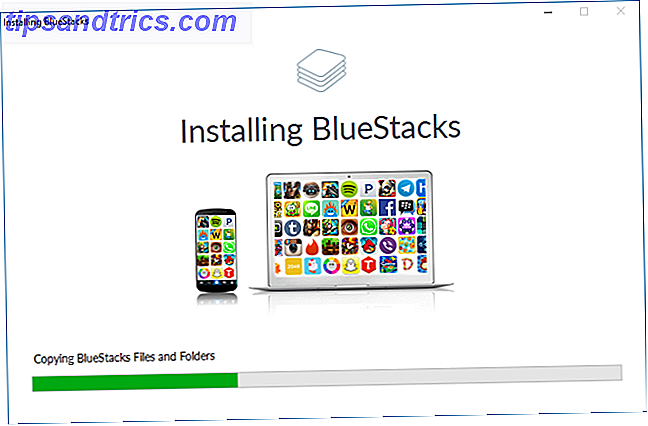
También debe configurar su cuenta de Google Bloquear estos servicios ahora con autenticación de dos factores Bloquear estos servicios ahora con autenticación de dos factores La autenticación de dos factores es la forma inteligente de proteger sus cuentas en línea. Echemos un vistazo a algunos de los servicios que puede cerrar con una mayor seguridad. Lee mas . Si lo haces ahora, podrás conectarte al juego más rápido más adelante.
2. Instalar y ejecutar KingRoot
Para instalar KingRoot, abra BlueStacks, haga clic en el símbolo de APK a la izquierda, abra el archivo APK respectivo en su computadora y KingRoot se instalará automáticamente.
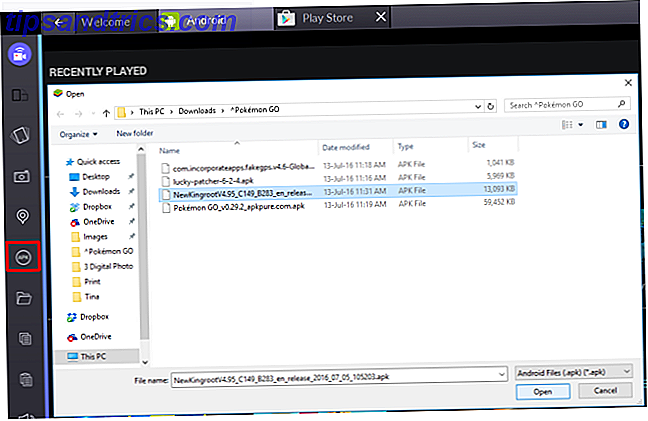
Una vez instalado, ejecute KingRoot, desplácese hasta la parte inferior, haga clic en Pruébelo y luego haga clic en Reparar ahora .
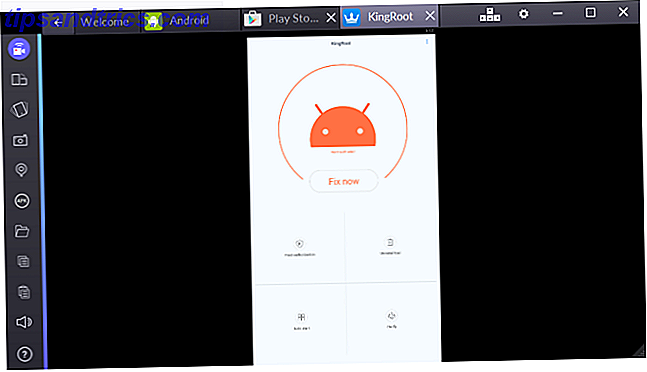
Cuando vea su Índice de seguridad, haga clic en Optimizar ahora y luego cierre KingRoot. No necesitaremos esta aplicación de nuevo.
3. Reinicie BlueStacks
Haga clic en la rueda dentada en la esquina superior derecha de BlueStacks y seleccione Reiniciar Android Plugin .
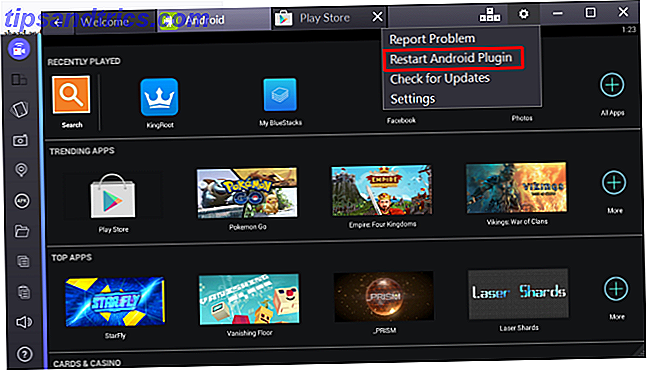
Esto reiniciará su reproductor de aplicaciones BlueStacks. Recuerde esta rutina, porque la necesitará de nuevo más tarde.
4. Copie archivos de Windows
Haga clic en el icono de la carpeta en la barra lateral de BlueStacks a la izquierda y abra FakeGPS . En realidad, no tienes que completar la acción con ninguna aplicación; debería copiarse en BlueStacks automáticamente. Puede cerrar la ventana de selección haciendo clic en un lugar al azar en el fondo.
5. Instalar y ejecutar Lucky Patcher
El proceso de instalación funciona igual que con KingRoot. Simplemente haga clic en APK en el lado izquierdo de la ventana de BlueStacks, seleccione el archivo APK en su computadora y se instalará. Cuando abra Lucky Patcher por primera vez, haga clic en Permitir para otorgar acceso a la aplicación.
Ahora, dentro de Lucky Patcher, vaya a Reconstruir e instalar en la esquina inferior derecha, luego diríjase a sdcard> Windows> BstSharedFolder . Aquí, selecciona el archivo APK para FakeGPS e instálalo como una aplicación del sistema . Confirme con Sí para instalar.
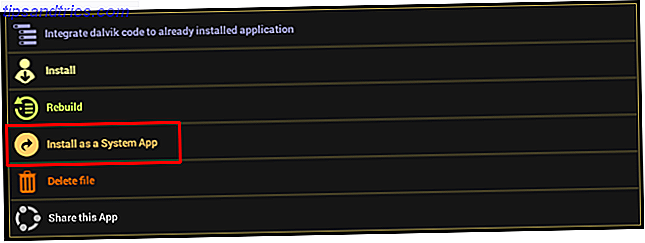
Debe reiniciar BlueStacks para aplicar esos cambios. Puede presionar Sí o usar Restart Android Plugin, como se describe en el paso 3.
6. Instalar Pokemon GO
En cuanto a KingRoot y Lucky Patcher, simplemente instale el archivo APK que descargó anteriormente. No ejecute la aplicación en este punto porque aún no funcionará.
7. Verifique la configuración de su ubicación
En BlueStacks, haga clic en la rueda dentada en la esquina superior derecha, seleccione Configuración, vaya a Ubicación y asegúrese de que el Modo esté configurado en Alta precisión .
Cualquier servicio de GPS de Windows debe deshabilitarse, ya que puede interferir con BlueStacks. En Windows 10, presione la tecla de Windows + I para acceder a la aplicación Configuración, luego diríjase a Privacidad> Ubicación y asegúrese de que la Ubicación de este dispositivo esté desactivada .
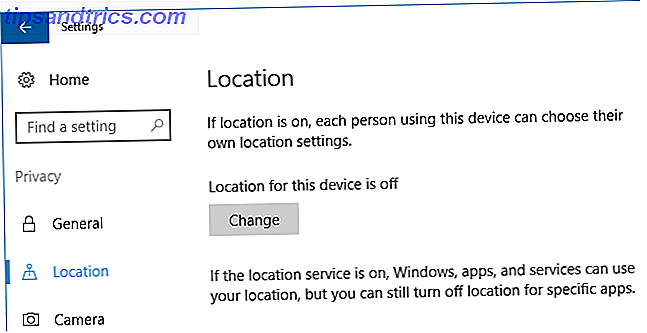
En otras versiones de Windows, abra el menú Inicio, busque la ubicación y asegúrese de que la función, si está disponible, esté desactivada.
8. Configurar FakeGPS
Regresa a Lucky Patcher y es posible que veas a FakeGPS en la lista de aplicaciones. Si no, no te preocupes.

Para ver FakeGPS, vaya a Buscar en la parte inferior, luego seleccione Filtros en la esquina superior derecha, marque Aplicaciones del sistema y haga clic en Aplicar .
Haga clic en FakeGPS en la lista y seleccione Iniciar aplicación . Aparecerá una ventana Cómo operar, que explica cómo usarla. Lea las instrucciones cuidadosamente y haga clic en Aceptar para cerrar la ventana.
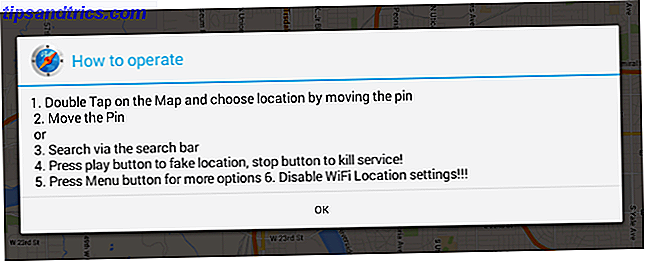
Haga clic en los tres botones de puntos en la esquina superior derecha, vaya a Configuración, marque el Modo experto, lea el mensaje de advertencia y confirme con OK .
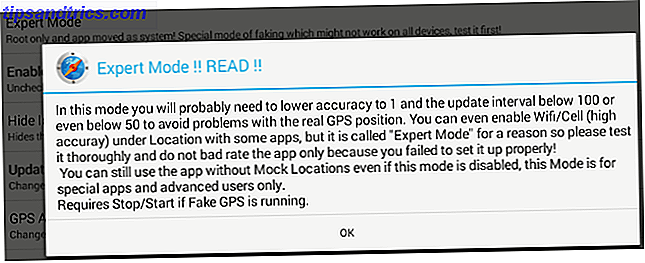
Haga clic en la flecha hacia atrás en la parte superior izquierda para volver al mapa. Ahora seleccione su ubicación preferida, ya sea cerca de su ubicación real o su lugar favorito e, idealmente, muy poblado en el planeta. Para mí eso sería el centro de Vancouver.
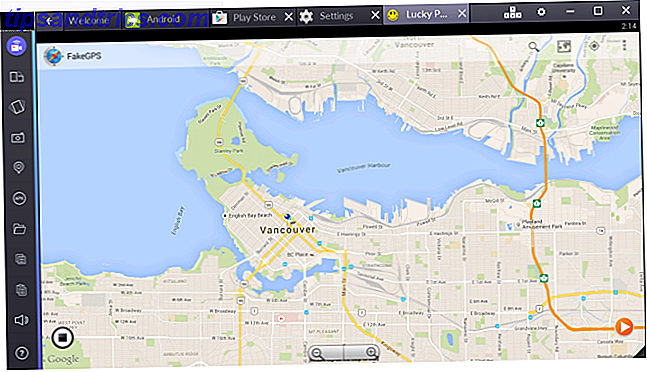
Haga clic en la entrada y seleccione Guardar para agregar esa ubicación a sus favoritos. Haga clic en el botón de reproducción del juego en la parte inferior derecha para activar la ubicación falsa.
9. Juega Pokemon GO
Finalmente, ¡estamos listos para jugar! Si la aplicación Pokemon GO tarda un tiempo en iniciarse, está bien. Configurará Pokemon GO exactamente como lo haría en un dispositivo Android o iOS normal. Puede iniciar sesión con Google y la aplicación cargará automáticamente su cuenta de Pokemon GO previamente configurada, en caso de que haya adjuntado una a su cuenta de Google.
Cuando el juego finalmente se lance, debes encontrarte en la ubicación falsa con la que te enfrentaste antes. Si el juego no detecta su ubicación de inmediato, vuelva a FakeGPS (dentro de Lucky Launcher), elija un punto en el mapa y vuelva a conectar una ubicación falsa. Tuvimos que reiniciar BlueStacks (ver paso # 3) y falsificar un lugar que realmente habíamos visitado en la vida real.
Cada vez que desee trasladarse a un lugar diferente, debe volver a FakeGPS y contratar una nueva ubicación falsa. Es por eso que es útil establecer algunos favoritos, lo que te ayudará a ir y venir entre Poke Stops, por ejemplo. Evita los saltos de mapas de larga distancia, ya que esto puede revelar la suplantación GPS.

Tenga en cuenta que no tiene que apagar su cámara. Cuando se detecta el primer Pokémon y tu cámara no funciona, la aplicación te preguntará si deseas desactivar el modo AR (AR = realidad aumentada). Simplemente confirme con Sí y podrá atrapar al Pokémon en el entorno virtual.
Si tiene una pantalla táctil, puede usarla para interactuar con la aplicación y lanzar sus Poke Balls.
Consejos para solucionar problemas
Configurar este juego en BlueStacks no es fácil y puede perderse un par de cosas en el camino. Aquí hay algunos consejos en caso de que el juego no detecte el GPS o su ubicación Cómo usar la ubicación GPS para hacer que su casa sea bienvenida Bienvenido a su ubicación Cómo usar su ubicación GPS para darle la bienvenida a su casa excelente manera de ahorrar tiempo en muchas cosas, desde encender el aire acondicionado hasta comenzar la cena. Lee mas .
- En Windows, asegúrese de que la ubicación de este dispositivo esté desactivada .
- En FakeGPS, verifique que el modo experto esté habilitado .
- En la configuración de ubicación de BlueStacks, confirme que el Historial de Ubicaciones de Google esté Apagado y que el Modo esté configurado con Alta precisión .
- Inicie FakeGPS y active una nueva ubicación falsa.
- Use una ubicación que haya visitado en realidad en su dispositivo Android o iOS.
- Reinicie BlueStacks y vuelva a intentarlo.
Solución alternativa: Nox App Player
Una forma más fácil de jugar Pokemon GO en Windows es usar el Reproductor de aplicaciones Nox. Este emulador incluso viene con Pokemon GO preinstalado y puedes navegar dentro del juego usando tu teclado. Otra característica bienvenida es que la ventana del emulador se minimiza automáticamente a las dimensiones del juego.
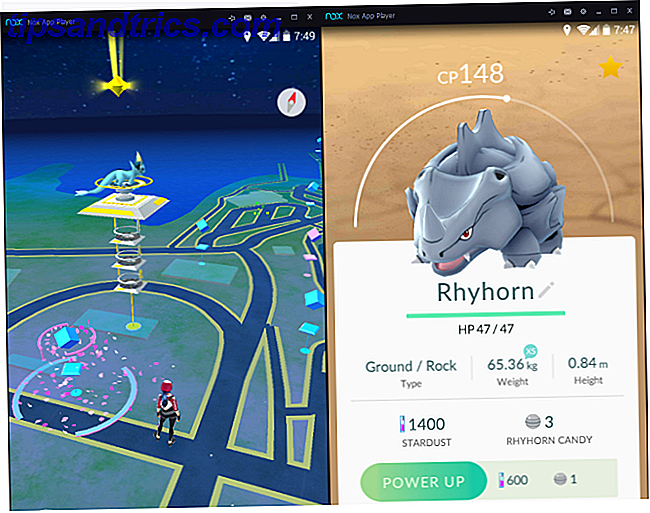
Para nosotros, este emulador generalmente era más lento que BlueStacks, tanto al iniciarse como dentro del juego, lo que dificultaba la captura de Pokémons. Además, no pudimos hacer funcionar la función de cambio de ubicación. En general, sin embargo, es una experiencia más fluida.
Si también ve un mapa en blanco y no puede salir de la ubicación predeterminada (Sydney, NSW), cierre el Reproductor de aplicaciones Nox y agregue manualmente sus coordenadas preferidas (haga clic con el botón secundario en Google Maps> ¿Qué hay aquí? ) En C: \\ Usuarios \\ AppData \ Local \ Nox \ conf.ini . Afortunadamente, no tiene que cambiar mucho su ubicación porque puede caminar usando la navegación con el teclado.
Pokemon Ready, Set, GO!
En este momento, Pokemon GO es la aplicación más popular del planeta. Pokemon GO aumenta Nintendo, Twitter mata Tweets archivados ... [Tech News Digest] Pokemon GO aumenta Nintendo, Twitter mata Tweets archivados ... [Tech News Digest] Cómo es Pokemon GO apoderándose del mundo, Twitter no quiere que veas tweets eliminados, la compensación de RAM es entrante, Tidal agrega soporte para Chromecast y la complicada psicología del trolling. Lee mas .
Lamentablemente, no está disponible en la Tienda Windows. Esto provocó que algunos usuarios descontentos comenzaran una petición de Change.org para convencer a Nintendo a desarrollar una aplicación para Windows 10. La petición se ha reunido cerca de 25k de votos, pero Nintendo no está impresionado con Miitomo, My Nintendo y más: Novedades de Nintendo Miitomo, My Nintendo y más: novedades de Nintendo Nintendo tuvo un gran día a finales de marzo. ¡Echemos un vistazo a todo lo que nos mostraron! Leer más aún
Afortunadamente, no tienes que esperar a que Nintendo ponga a Pokemon GO disponible en Windows. Si bien esta solución puede no ser perfecta (o legal), sí funciona y puede dar la oportunidad a aquellos que viven en áreas rurales o que no pueden salir de la casa a participar de manera segura en el bombo.
¿Cómo te gusta jugar Pokemon Go en Windows? ¿Has encontrado alguna desventaja importante? ¿Qué te impide jugar al aire libre?